飛行機の中や通信状況の悪い場所でYouTube視聴するのは難しいです。事前に動画をダウンロードして保存すれば、インターネット接続がない状況でも楽しめます。さらに、プレゼンテーションの資料やお気に入りのビデオのバックアップとしても活用可能ですね。
端末の空き容量を気にして、別にソフトをインストールしたくない場合、YouTubeダウンロード・保存サイトの利用は便利です。この記事では、実体験に基づいて、YouTubeダウンロードのオンラインサービスを紹介し、それぞれの料金と保存動画の画質も比較します。
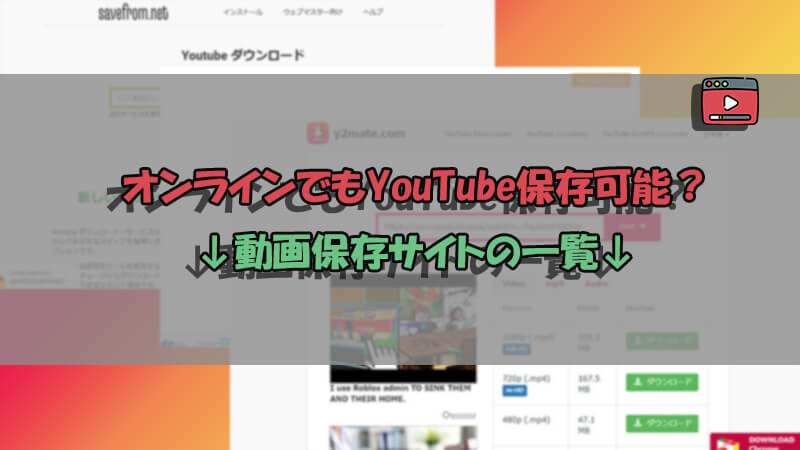
- Part 1.YouTubeダウンロードするサイト7選
- 1.1. TopClipper
- 1.2. SaveFrom.Net
- 1.3. dirpy
- 1.4. y2mate
- 1.5. FLVTO
- 1.6. Offliberty
- 1.7. 動画簡単ダウンロード
- Part 2.安定性良い!YouTubeダウンロードソフトTopClipper

- Part 3.YouTubeダウンロードサイトについてよくある質問
Part 1.YouTubeダウンロードするサイト7選
以下で、筆者の実体験を基づいて、紹介するYouTube動画保存サイトの機能やダウンロード速度、成功率などの情報をまとめます。ツールを導入する時に参考にしてください。
1TopClipper
まずおすすめのYouTube動画ダウンロードサイトは「iMyFone TopClipper」です。YouTube以外の1,000+動画共有プラットフォームやSNSにも対応するので、TikTokやInstagram、Twitterの動画サイトとしてもよく使われます。さらに、SoundCloudやSpotifyから音楽を保存することも可能で、オフラインでも好きな曲を楽しめます。透かしは入らなくて、画質は最高8kを選択できて、保存したYouTube動画の画質が落ちることに心配しなくてもいいです。使い方は動画リンクのコピペだけで、公式サイトの説明に従えば簡単に動画保存が行えます。
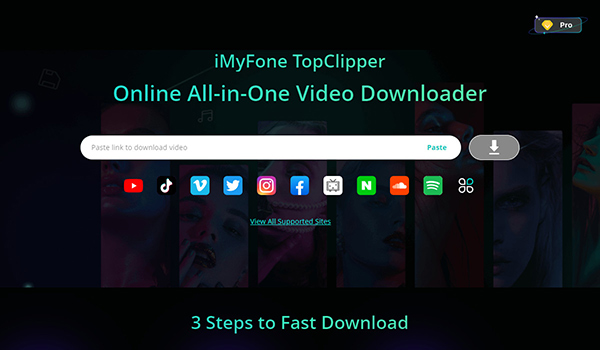
基本情報
| YouTube動画保存の速度 | 3分の動画を5秒でダウンロード |
| YouTube動画保存の成功率 | ほぼ100% |
| 保存したYouTube動画の画質 | 360P-8k |
| 保存したYouTube形式 | MP4、MP3 |
| 利用料金 | 無料枠:動画保存は1回まで 数制限なしの有料版:月間2,980円 |
- YouTube動画の分析とダウンロード速度が速くて、動作はサクサクと感じる。
- 広告表示はないので使い心地はよい。
- YouTube動画から音声を抽出して保存することまでサポート。
- 購入ページで完全版1つを購入すると、PCソフト・スマホアプリ・ウェブ版の全部とも制限なしで利用できる。
- 無料会員ならYouTube動画ダウンロード可能の回数が制限されている。
TopClipperのアプリ版について
この製品はオンラインサービスを提供する以外、インストール型のアプリ版もリリースしました。後述のPart 2で詳しく紹介しますので、動画保存のために公式サイトへ毎回アクセスすることは煩わしいと思っている方は、参考にしてアプリ版を導入してください。
2SaveFrom.Net
「SaveFrom.Net」はYouTubeの他に、Twitter、Instagram、Facebookから動画をダウンロードできるサイトです。SD/HD/FullHD/2K/4Kなど様々な解像度でビデオを保存できます。ブラウザの拡張機能として使用出来ることも特徴の一つです。
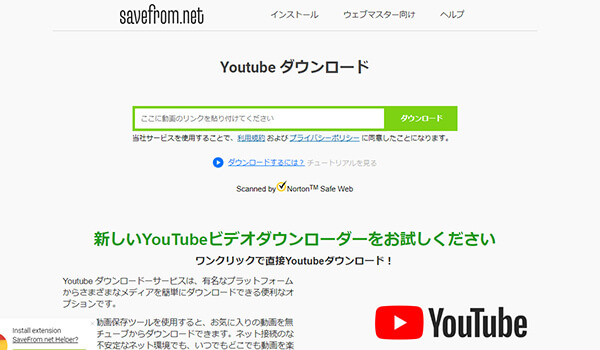
基本情報
| YouTube動画保存の速度 | 3分の動画を5秒でダウンロード |
| YouTube動画保存の成功率 | ほぼ100% |
| 保存したYouTube動画の画質 | 360P-720P |
| 保存したYouTube動画形式 | MP4、WEBM |
| 利用料金 | ダウンロードは無料 WEBM、または720P以上の高画質で保存するには月4.99$かかる |
- 動画の保存速度が速い。
- 広告が無く、画面が操作しやすい。
- 動画の保存形式によっては有料。
- 端末に保存する際に認証が必要となってくる。
3dirpy
次に紹介するYouTube動画保存サイトは「dirpy」です。Chrome、Firefox、Safariなど、主流のブラウザで動作できます。動画をダウンロードする時に動画の長さを指定出来るのも特徴の一つです。音声のみダウンロードすることも可能で、MP3形式を指定して保存する際は、MP3のタグも編集できます。
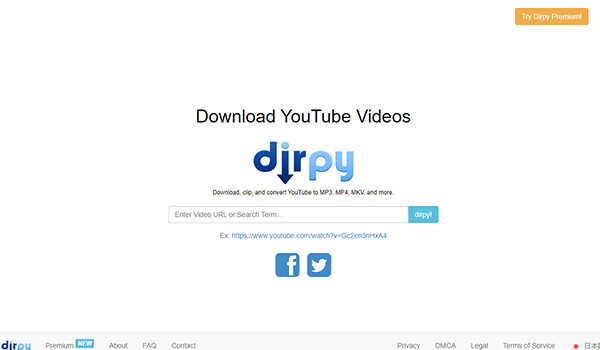
基本情報
| YouTube動画保存の速度 | 3分の動画を30秒以上でダウンロード |
| YouTube動画保存の成功率 | 90% |
| 保存したYouTube動画の画質 | 144P-1080P |
| 保存したYouTube動画形式 | MP4、MKV、WEBM、FLV、AVI、MPG、WMV、WMAが選択可能 |
| 利用料金 | 無料:12時間に10回までのYouTube動画保存 動画品質、形式、保存速度に制限なしのプレミアム会員:月額$9.99 |
- 対応の動画形式は多くて、長さを指定することも出来る。
- 広告表示が非常に少ない。
- 一部機能を使うのに有料である。
- 動画ダウンロードの速度が少し遅い。
4y2mate
「y2mate」は動画のURLを貼付するか、動画名を検索することでYouTubeなどの動画アプリやサイトからビデオを保存できるサイトです。ブラウザでアクセスするとすぐに使え、無料でも豊富の動画形式を指定できます。また、ダウンロードする動画の関連動画も表示され、一括で保存したい場合に便利です。
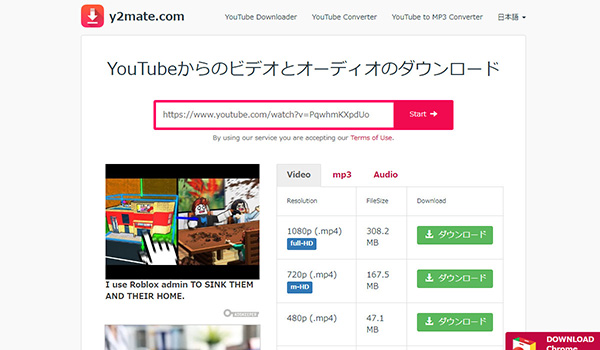
基本情報
| YouTube動画保存の速度 | 3分の動画を20秒でダウンロード |
| YouTube動画保存の成功率 | 90% |
| 保存したYouTube動画の画質 | 144P-1080P |
| 保存したYouTube動画形式 | MP4、WEBM |
| 利用料金 | YouTube動画ダウンロードは無制限で無料 |
- YouTube動画保存には登録要求無し。
- 完全無料で利用できる。
- 広告は頻繫に表示され、他のサイトに誘導される。
- 操作画面で日本語化されないところがある。
5FLVTO
もう1つのYouTubeダウンロードサイトは「FLVTO」です。Linux、MacOS、Windows上で問題なく動作できて、YouTube動画をMP3に変換してくれるのも特徴の一つです。インタフェースも非常にシンプルです。
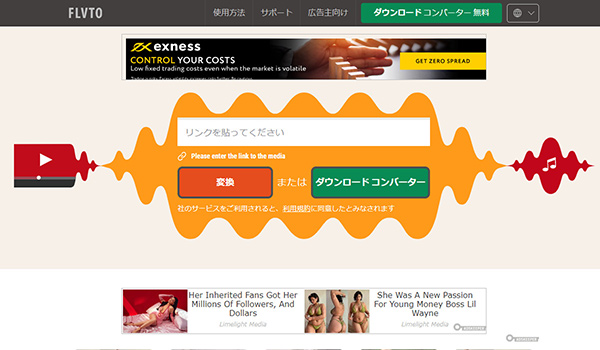
基本情報
| YouTube動画保存の速度 | 3分の動画を20秒でダウンロード |
| YouTube動画保存の成功率 | 90% |
| 保存したYouTube動画の画質 | 1080P、選択不可 |
| 保存したYouTube動画形式 | MP4、AVI |
| 利用料金 | 無料 |
- 使い方は簡単で、無料で利用できる。
- YouTube動画をMP3形式に変換してくれるのも可能で、音声保存にも活用できる。
- 広告が多くて、安全性に心配。
- YouTube動画保存専用のオンラインサービスで、他の動画サイトに対応しない。
6Offliberty
次に紹介するYouTube動画保存サイトは「Offliberty」です。他のダウンロードサイトに比べて、他サイトへの誘導はなく、セキュリティが保証されています。また、同様にYouTube動画をMP3としてダウンロードすることもできます。
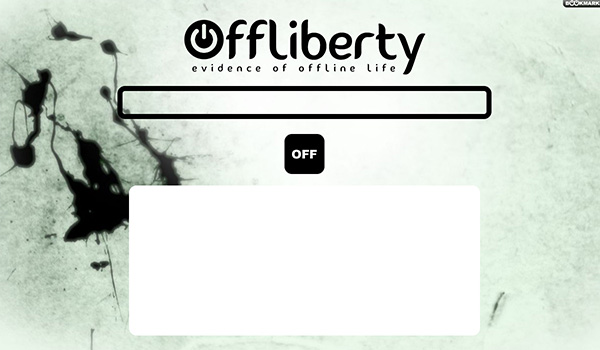
基本情報
| YouTube動画保存の速度 | 3分の動画を30秒以上でダウンロード |
| YouTube動画保存の成功率 | 80% |
| 保存したYouTube動画の画質 | 720P、選択不可 |
| 保存したYouTube動画形式 | MP4 |
| 利用料金 | 無料 |
- 操作画面がシンプルで使いやすい。
- 英語で書かれているために説明が分かりにくい。
- YouTube動画の解析に少し時間がかり、ダウンロードに失敗する可能性がある。
7動画簡単ダウンロード
最後に紹介するユーチューブ動画保存サイトは「動画簡単ダウンロード」です。一般的な動画保存サイトと同様に、YouTube動画URLのコピペだけで保存できます。YouTube動画保存専用のサービスとなり、他の動画サイトには対応しません。完全無料で使え、画質選択も可能なのでおすすめです。
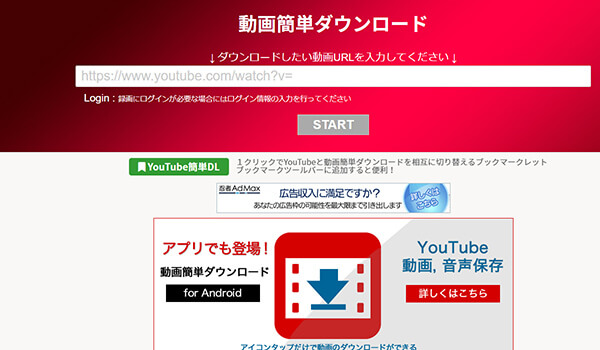
基本情報
| YouTube動画保存の速度 | 3分の動画を15秒でダウンロード |
| YouTube動画保存の成功率 | 85% |
| 保存したYouTube動画の画質 | 144P-1080P |
| 保存したYouTube動画形式 | MP4、M4A |
| 利用料金 | 無料 |
- 使い方はシンプルで、誰でも簡単にYouTube動画を保存可能。
- 動画分析画面に煩わしい広告が勝手に表示される。
- YouTube動画をM4Aファイルとして保存する時には画質選択不可。
Part 2.安定性良い!YouTubeダウンロードソフトTopClipper
先ほど述べた通り、YouTube動画をダウンロードできるサイトは安全性やセキュリティに乏しいサイトも混じっていることがあり、どのサイトが安全性やセキュリティが保たれているか分かりにくい弱点があります。
より安全にYouTube動画を保存したい方に、冒頭で紹介した専門の動画ダウンローダー「iMyFone TopClipper」のアプリ版をおすすめします。Windows・Mac・iOS・Androidに完全対応済です。URLの貼り付けだけで主流の動画配信サービスからビデオをダウンロードできて、同様に音声抽出してMP3として保存できます。無料版でも何本の動画を保存するのは可能です。

TopClipperの機能一覧
- PCとスマホの両方でYouTube動画を高速で保存でき、画質も劣化しない
- YouTubeプレイリストの丸ごとダウンロードできる
- サポートが充実で、動画プラットフォームの仕様変更にすぐに対応
- YouTube以外、Vimeo/ニコニコ/TikTok/Twitter/Instagramの動画も保存可能
▼ TopClipperを使ってYouTube動画をPCに保存する方法
ステップ 1.上記のボタンをクリックしてソフトをパソコンにダウンロードして起動します。
ステップ 2.ダウンロードしたい動画を、次の何れかの方法で探します。
・YouTubeのURLを直接入力ボックスに貼り付け、「検索」をクリックする
・YouTubeのアイコンをクリックして、TopClipper内でYouTubeサイトにアクセスする

ステップ 3.目的の動画を表示して解析が終わると「ビデオ」ボタンが点灯します。それをクリックして「MP4」の項目より解像度を選定します。
ステップ 4.「ダウンロード」をクリックすると動画が自動的に保存されます。
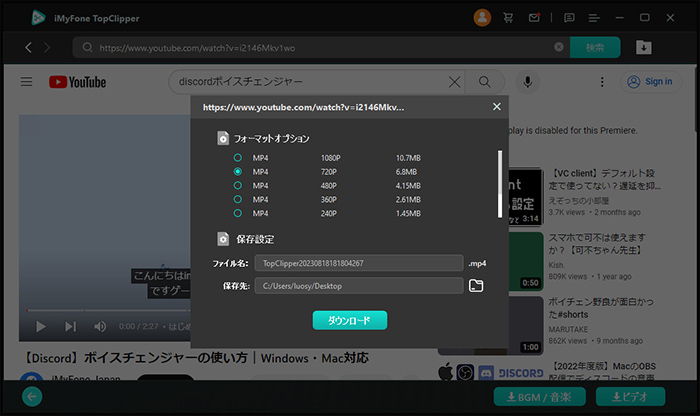
iPhoneまたはAndroidスマホで上記のダウンロードボタンを押したら、TopClipperアプリを入手できます。YouTube動画ダウンロードの手順も同じです。詳細は公式ガイドで確認できます。
Part 3.YouTubeダウンロードサイトについてよくある質問
質問1YouTubeダウンロードするサイトは安全?
YouTubeダウンロードサイトの安全性は、使用する具体的なサイトに依存します。現在、YouTubeのダウンロードサイトの大半は海外でサイトが運営されています。その中には、無料でダウンロード出来たとしても、ウイルス感染の恐れやフィッシングサイトに誘導されるなどのリスクが伴います。特に飛ぶ広告の安全性を確認することは難しいです。
また、ユーザーのセキュリティやプライバシーに対するリスクが高い場合があります。さらに、YouTubeの仕様変更に追随できず、正しく動作しないこともよくあります。
YouTube動画保存サイトを使用する前に、これらの注意点をご了承くださいね。
質問2YouTubeの動画をダウンロードできますか?
YouTubeのスタジオで自分の投稿した動画を再度ダウンロードすることができます。また、Premiumという有料プランに加入すると、お気に入りの動画を保存してオフライン再生できます。ただし、動画はPCローカルやスマホのカメラロールに保存するわけではありません。YouTubeアプリ内のみ30日間再生可能です。
詳細の手順は、この関連記事『YouTubeプレミアムで動画ダウンロードの方法を詳しく解説!できない時の対処法も』でご確認ください。
最後に
今回は、YouTube動画をダウンロードできるサイトの5選について詳しく紹介してきました。別にソフトやアプリをインストールしなくても迅速にお気に入りのビデオを入手できて、確かに便利ですね。
ただし、YouTube動画保存サイトの中にはウイルス感染の恐れやセキュリティに乏しいサイトも混在しています。安全性に心配している方は、ぜひおすすめした動画ダウンロード専門ソフト「iMyFone TopClipper」を一度使ってみてくださいね。


